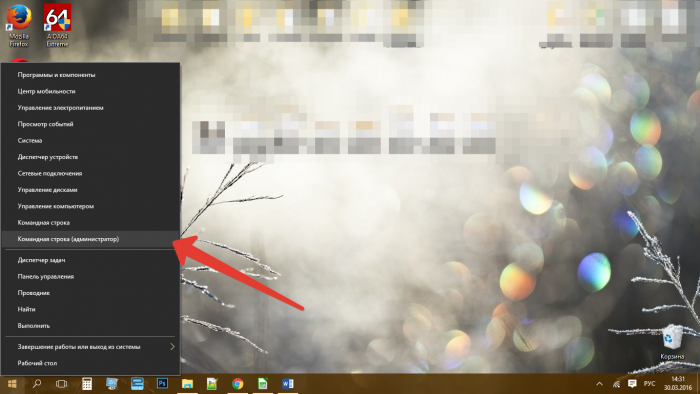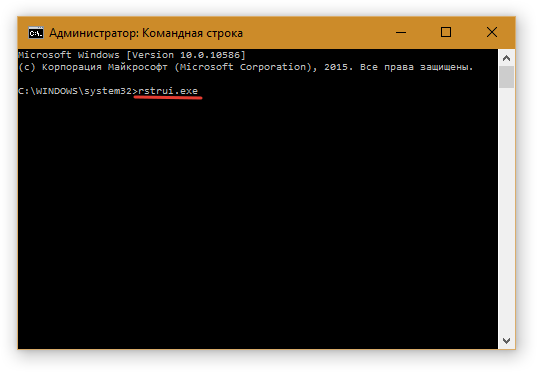Звоните с 9:00 до 23:00 без выходных
САНКТ-ПЕТЕРБУРГ
Выезд по всем районам 0руб.
5-я ЛИНИЯ В.О., Д.42, ОФИС 213


| ✫ Оплата заранее согласовывается | ☑ Работаем с 2009 года | ✔ Диагностика бесплатно сразу | ❤ Гарантия до 3 лет |
Восстановление системы windows 10 – установленная по умолчанию опция в операционной системе Виндовс. Она используется для того, чтобы сохранить информацию обо всех произведенных на устройстве изменениях при установке новых приложений, чистке системы антивирусом и т. д. В автоматическом режиме точка восстановления создается еженедельно и в тот момент, когда Вы загружаете на компьютер новое программное обеспечение или драйвер устройств. Разработчиками Виндовс предусмотрена возможность самостоятельно создавать точку восстановления системы. Например, Вы провели глобальную чистку от вредоносного ПО или оптимизировали работу ноутбука. Чтобы сохранить изменения, пригодится точка восстановления системы.
Образ ОС и точка ее восстановления – разные понятия, но неопытные пользователи могут не ощущать разницу между ними. Образ операционной системы – это полная копия системных файлов и программ, которая нужна для установки ОС на компьютер со съемного носителя. А вот точку восстановления можно сравнить с записью в журнале – это база данных изменений, которые произошли в конкретный период времени.
Алгоритм, как создать точку отката, с помощью которой будет проводиться восстановление образа системы windows 10:
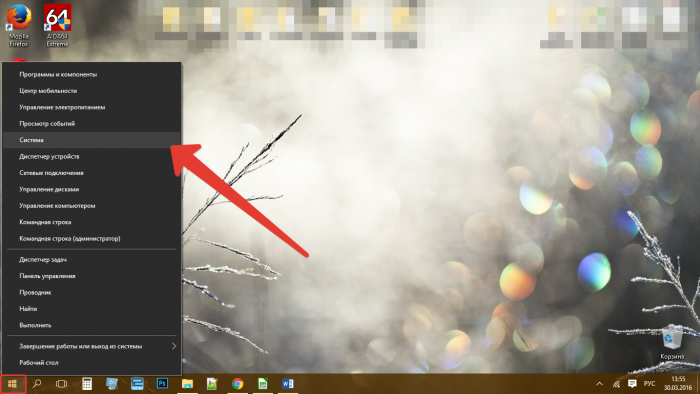
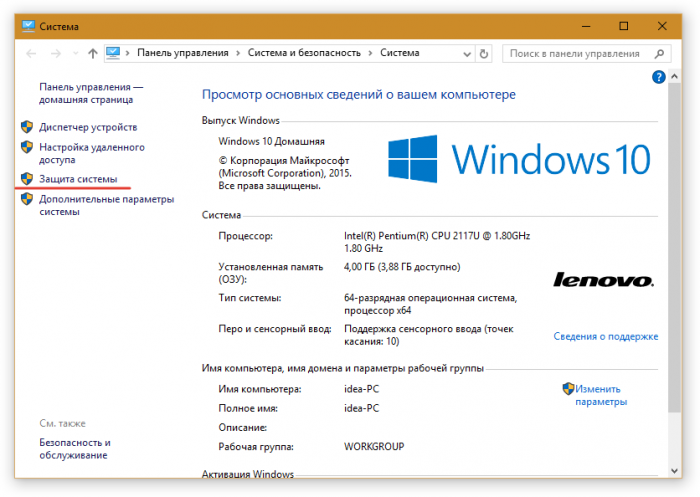
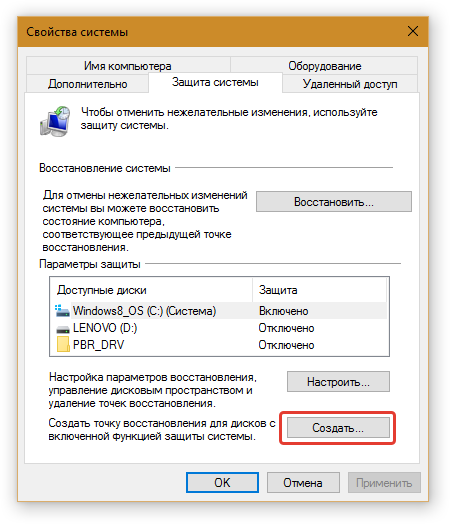

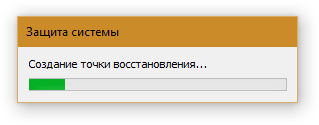
Если Вы в точности выполнили шаги инструкции, точка восстановления появится через 10-30 секунд.
System Volume Information – это скрытая папка, где содержится вся информация о точках восстановления системы. По умолчанию обычные пользователи не имеют доступа к ней.
Выполнить откат к созданной точке восстановления можно тремя способами, ниже будет описан каждый из них.
1. Если операционная система работает в обычном режиме, восстановление системы windows 10 с точки
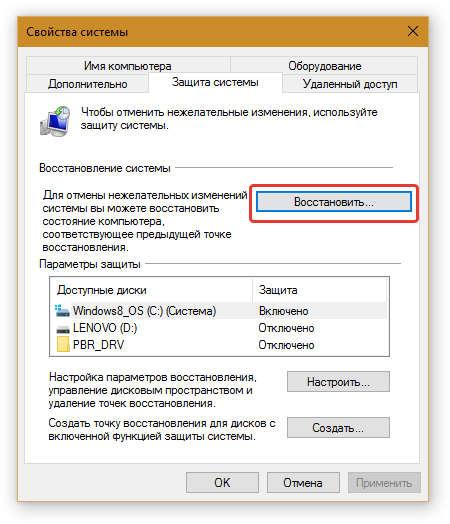
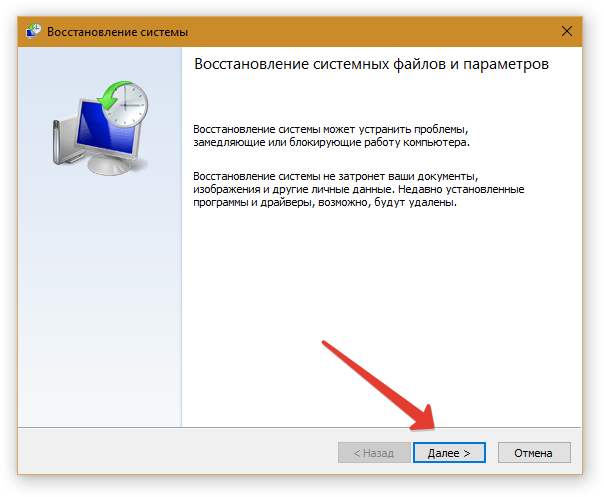
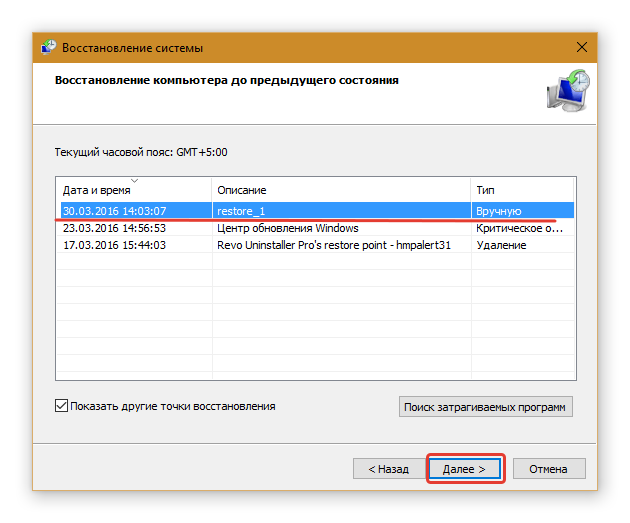
Весь процесс по времени занимает около получаса.
2. Если запустить операционную систему невозможно (на экране появляется только окошко блокировки):
3. Применение утилиты командной строки Виндовс